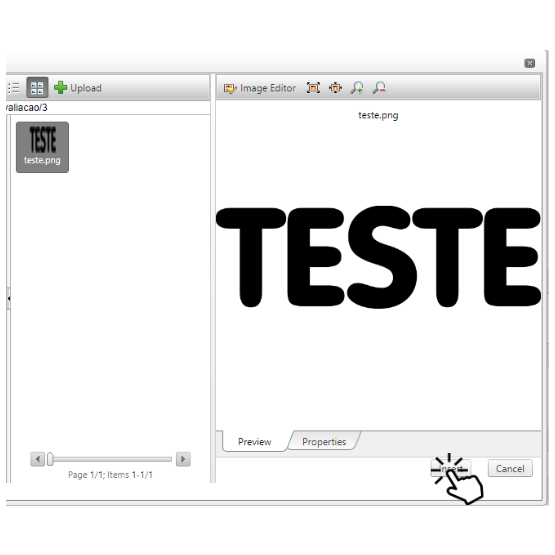Como inserir imagens nos campos de texto HTML?
Aprenda como adicionar imagens em sua plataforma da forma correta!
Hugo Guilherme Dias
Última atualização há um ano
Pré-requisitos:
- Estar logado na plataforma com algum usuário do perfil:
Administrador, Professor, ou Coordenador de Curso.
Avaliações
- Dentro da avaliação, clique em "Editar Questão".
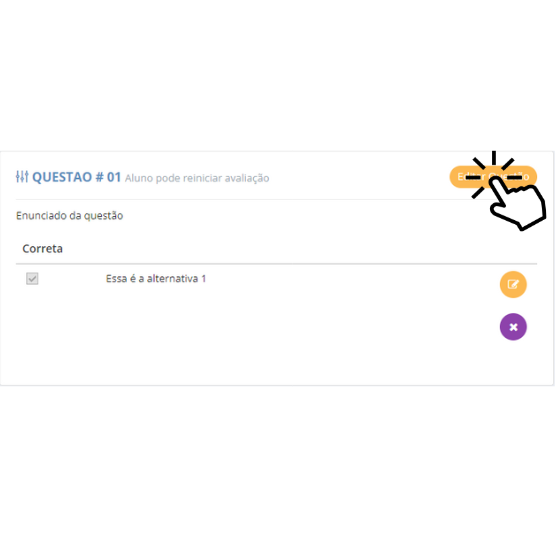
- Ao acessar o campo de edição clique no campo de imagens, ele está localizado no canto superior esquerdo.
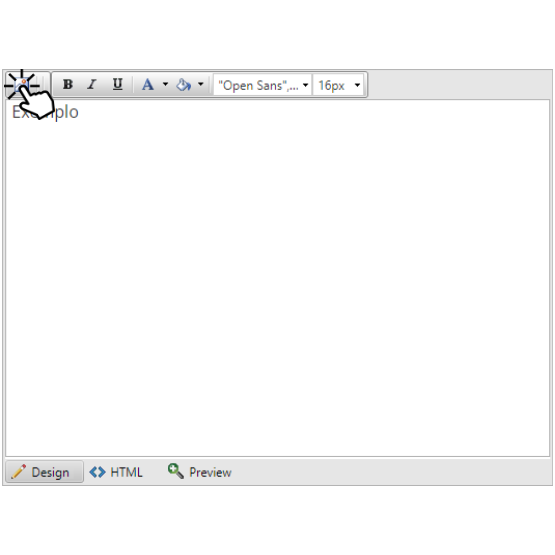
- Na nova página, clique em "Upload".
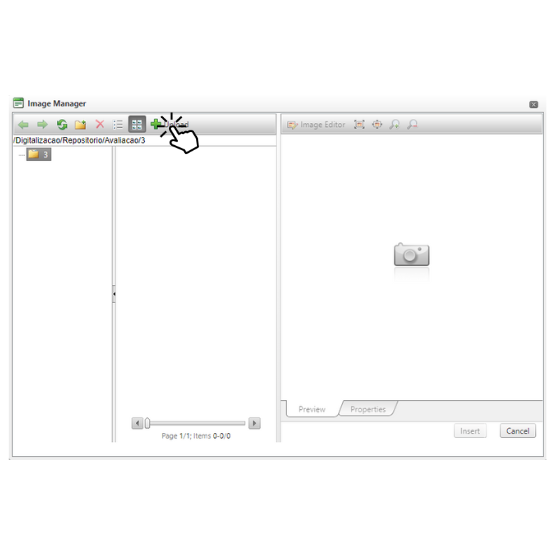
- Clique em "Select" e seleciona a imagem desejada.
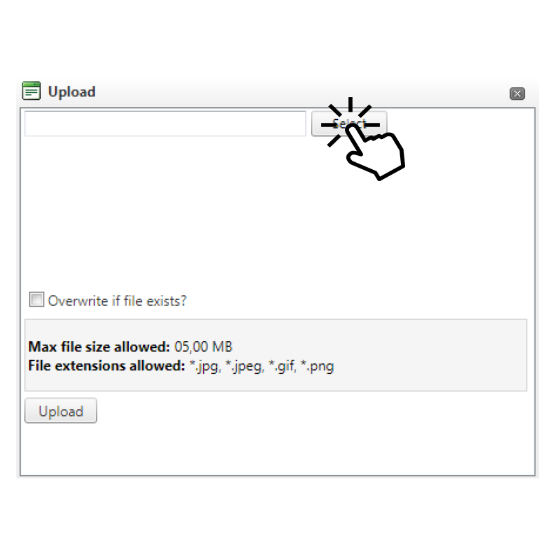
- Após selecionar a imagem e carrega-la, clique em "Upload".
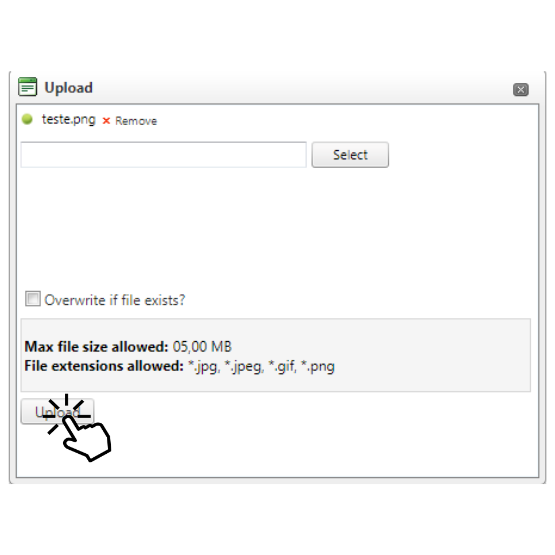
- Em seguida, você terá a pré-visualização da imagem, caso esteja de acordo, clique em "Insert".
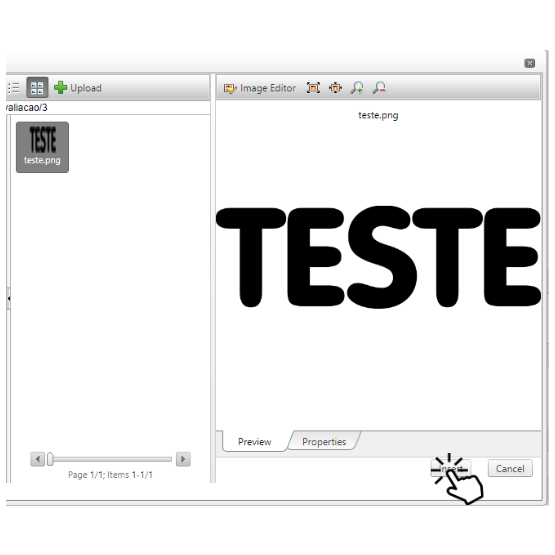
- Após adicionar o restante das informações da questão, clique em "Salvar".
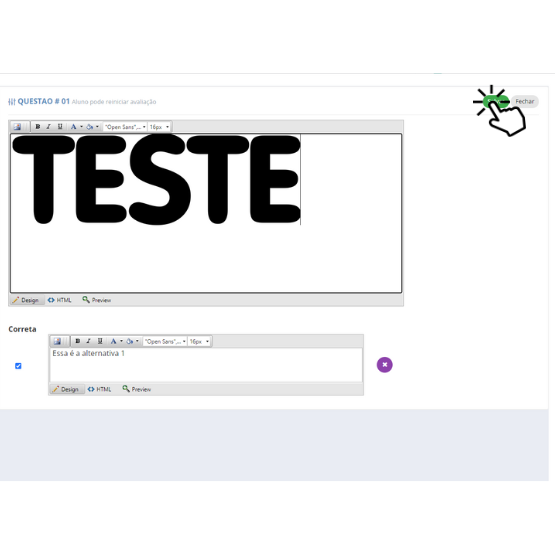
Itens de Texto
- Após criar o item de texto dentro da trilha de aprendizagem e preencher as informações básicas, acesse o campo de edição do texto.
- O campo para inserir as imagens se encontra na primeira linha superior.
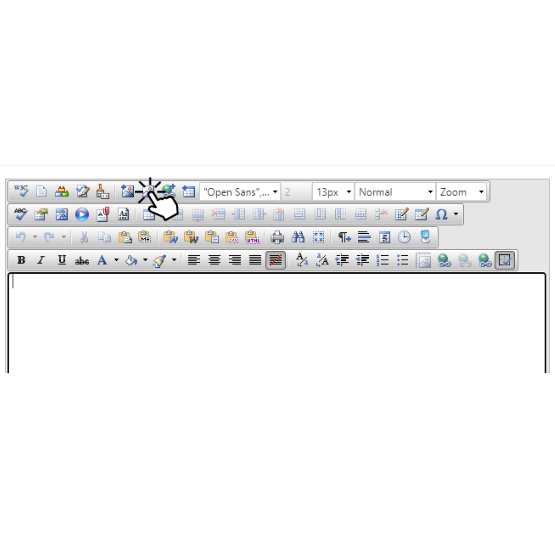
- Na nova página, clique em "Upload".
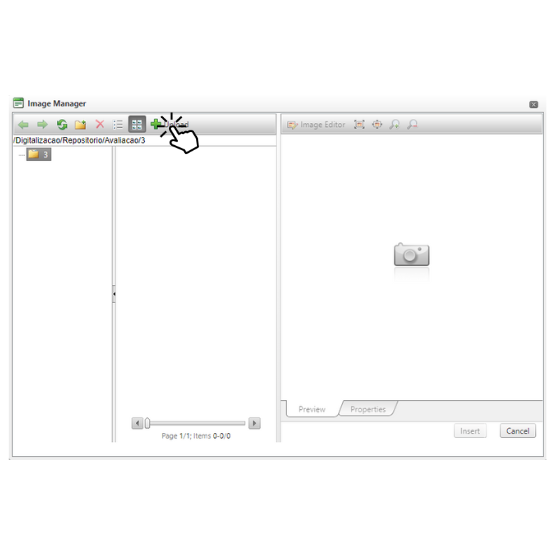
- Clique em "Select" e seleciona a imagem desejada.
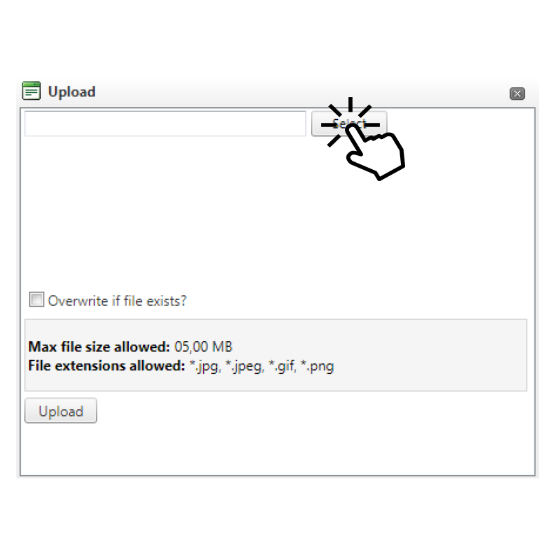
- Após selecionar a imagem e carrega-la, clique em "Upload".
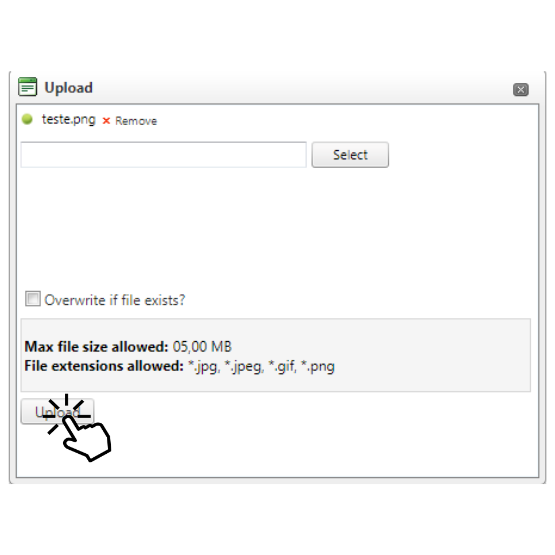
- Em seguida, você terá a pré-visualização da imagem, caso esteja de acordo, clique em "Insert".